Google Play Store tiene muchas aplicaciones y hay muchas más que son gratuitas. Esta es la razón por la que muchos usuarios de Android, entre los que me incluyo, tienen muchas aplicaciones instaladas en nuestros dispositivos.
Eso no es realmente un problema, ya que la mayoría de los dispositivos, incluso los económicos, vienen con 32 GB o más de almacenamiento interno, dejando mucho espacio para los usuarios.
Pero el verdadero problema surge cuando tienes un gran número de aplicaciones sin usar y no hay ninguna razón plausible para mantenerlas en tu teléfono. Entonces, ¿cómo se identifican y se eliminan?

Desafortunadamente, Android no tiene una forma directa de hacerlo. Sin embargo, hay soluciones fáciles para este problema.
En este post hablaremos de tres formas efectivas, mediante las cuales puedes eliminar de tu teléfono las aplicaciones de Android que no utilizas. Pero primero, haznos saber por qué esto es un problema.
Tabla de contenidos [mostrar]
¿Por qué las aplicaciones no utilizadas son un problema tan grande
Hay muchas buenas razones por las que alguien querría eliminar las aplicaciones no utilizadas. La primera y más obvia es que, aunque no esté usando dichas aplicaciones con regularidad, siguen estando en su dispositivo, comiéndose parte de su almacenamiento.
En segundo lugar, se actualizan de vez en cuando. A medida que un desarrollador presiona una actualización para una aplicación, su sistema la descargará e instalará, independientemente de que la use o no.
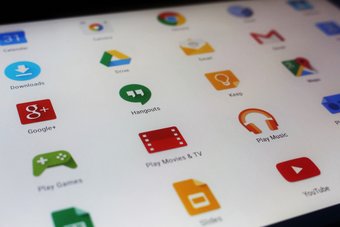
La tercera y más importante razón es que, al igual que las aplicaciones que utilizamos regularmente, algunas aplicaciones no utilizadas también tienen servicios vinculados a ellas.
Estos servicios siguen funcionando en segundo plano y dan lugar a un mayor consumo de valiosos recursos de hardware. Todo esto podría ralentizar considerablemente su teléfono.
Dejando a un lado las tres, sólo una de estas razones es lo suficientemente buena para eliminar las aplicaciones Android sin usar de mi teléfono. Si tú también piensas igual, la solución es más simple de lo que podrías esperar.
Nota: Si has comprado una aplicación para Android que también se mostrará en todos estos métodos, ten cuidado.
Cómo eliminar las aplicaciones Android no utilizadas
Aunque Android tiene un administrador de aplicaciones muy detallado, lamentablemente no muestra cuándo se usó una aplicación en particular por última vez en su dispositivo. Sin conocer esa información importante, es imposible diferenciar entre las aplicaciones que se deben mantener y las que se deben eliminar.
Sin embargo, nos hemos concentrado en ciertas formas que puedes usar para saber cuándo se usó una aplicación por última vez en tu dispositivo Android y, a su vez, eliminarla.

1. Búsqueda y eliminación de aplicaciones no utilizadas mediante Google Play Store App
Google Play Store es la solución ideal cuando se trata de descargar aplicaciones en cualquier teléfono Android. Esta misma aplicación también tiene una solución muy buena para las aplicaciones que no se utilizan. Sigue estos pasos para buscar y eliminar las aplicaciones Android que no se utilizan en tu teléfono.
Paso 1 : Abre la aplicación Google Play Store y navega hasta el menú situado en la esquina superior izquierda de la pantalla. Está indicado por tres barras o por el icono de la hamburguesa.
En la ventana emergente, selecciona Mis aplicaciones y juegos y luego navega a la pestaña INSTALADO.
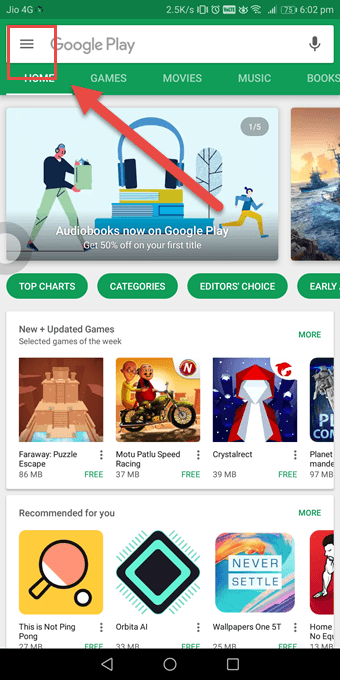
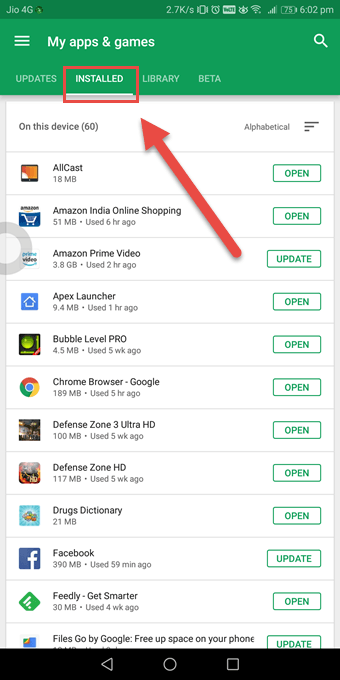
Paso 2 : En esta página, ordena todas las aplicaciones instaladas por Último usado. De esta forma, la aplicación menos usada encabezará la lista. Ahora podrás ver qué aplicación no ha sido usada durante mucho tiempo.
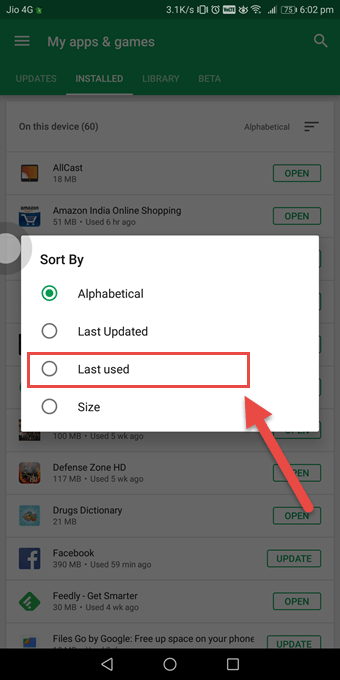
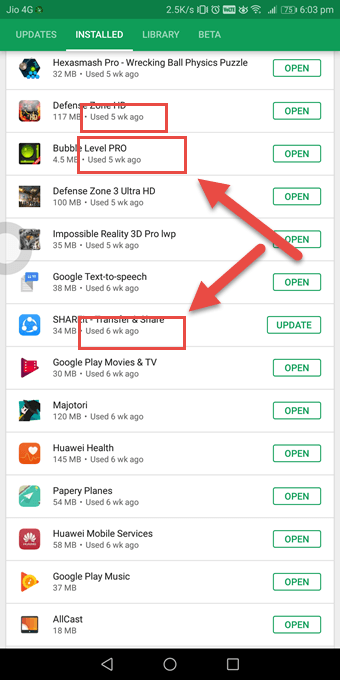
Paso 3 : Seleccione la aplicación que desea desinstalar. La siguiente pantalla te llevará a la página de la aplicación en Google Play Store, selecciona UNINSTALL para eliminarla de tu teléfono.
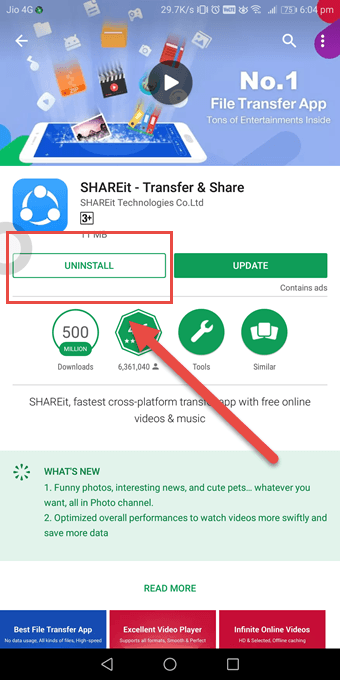
2. 2. Buscar y eliminar aplicaciones no utilizadas utilizando las opciones de desarrollo
Opciones para desarrolladores es una mina de oro de características ocultas para Android. Si se usa correctamente, puede ser de gran ayuda. Aquí, haremos uso de una característica relativamente menos conocida llamada Aplicaciones inactivas.
Cualquier aplicación de Android que no se haya utilizado durante más de 4 semanas se inactiva automáticamente por el sistema Android y, por lo tanto, usted puede identificarlas y eliminarlas de su teléfono. A continuación te explicamos cómo.
Nota: Los usuarios de Xiaomi no podrían utilizar este método como hay un error en el sistema de MIUI que da lecturas inexactas a las opciones del Desarrollador.
Paso 1 : Desde la Configuración del dispositivo, localiza y pulsa en la pestaña de Opciones del desarrollador. En la siguiente pantalla, desplácese hacia abajo y localice la pestaña Aplicaciones inactivas. Una vez allí, puntee en ella y proceda al siguiente paso.
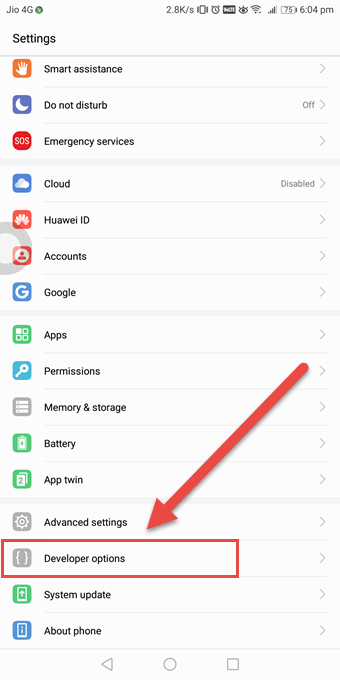
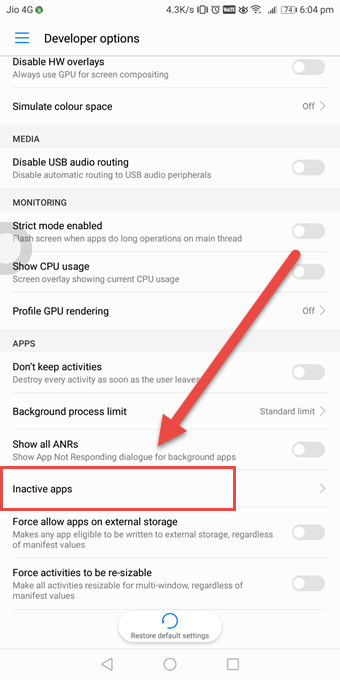
Paso 2 : En esta página, verás todas las aplicaciones que tienes instaladas en tu teléfono. Si no has usado algunas aplicaciones durante más de 4 semanas, se mostrarán como Inactivas. Ahora ya sabes qué aplicaciones no estás usando y puedes eliminarlas.
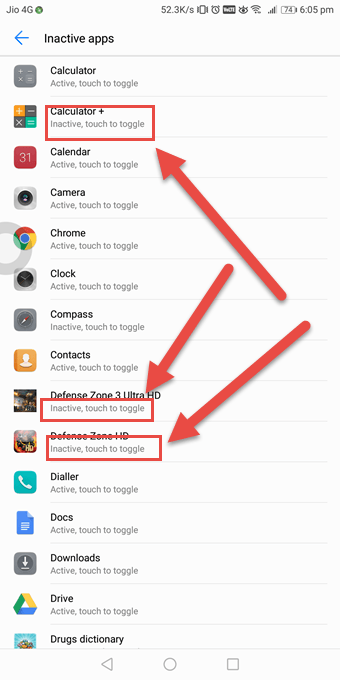
Paso 3 : Selecciona la aplicación que deseas desinstalar de tu teléfono. La siguiente pantalla te dará mucha información sobre esa aplicación y el botón Desinstalar, toca en él para eliminar la aplicación.
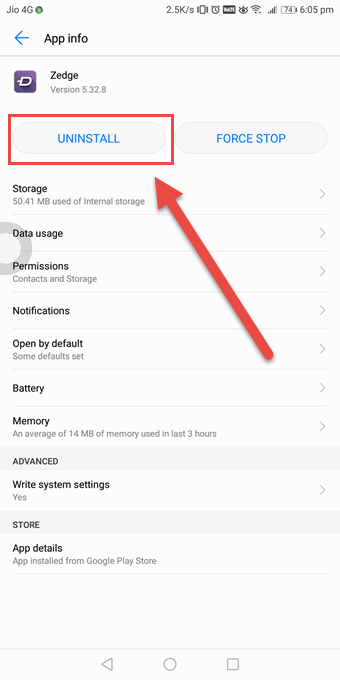 Nota: Las aplicaciones recientemente actualizadas podrían mostrarse como activas, incluso si no se han usado durante un tiempo.
Nota: Las aplicaciones recientemente actualizadas podrían mostrarse como activas, incluso si no se han usado durante un tiempo.
3. 3. Buscar y eliminar aplicaciones no utilizadas con Google Files Go
Files Go de Google es una pequeña y útil herramienta para Android. Permite a los usuarios compartir archivos a través de Wi-Fi Direct y también ayuda en el mantenimiento periódico de tu teléfono, ya que ayuda a eliminar las aplicaciones no utilizadas y los archivos no deseados.
A continuación, te explicamos cómo puedes usar Files Go para eliminar las aplicaciones Android no deseadas de tu teléfono.
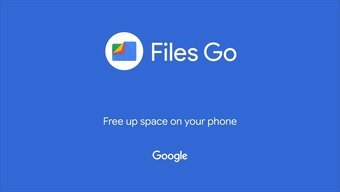 Descargar archivos de Google Ir
Descargar archivos de Google Ir
Paso 1 : Descarga e instala la aplicación Files Go de Google Play Store. Una vez que la hayas instalado, abre la aplicación y la pantalla de inicio debería mostrarte la pestaña de aplicaciones no utilizadas.
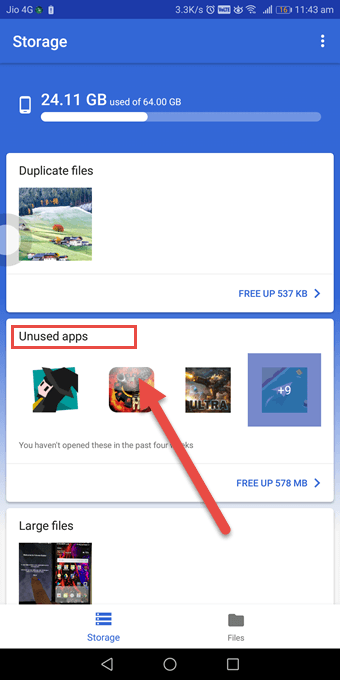
Paso 2 : Abre la pestaña de aplicaciones no utilizadas y selecciona la o las aplicaciones que deseas desinstalar o eliminar de tu teléfono. Para ello, selecciona la aplicación de la lista y toca el botón UNINSTALL en la parte inferior de la pantalla.
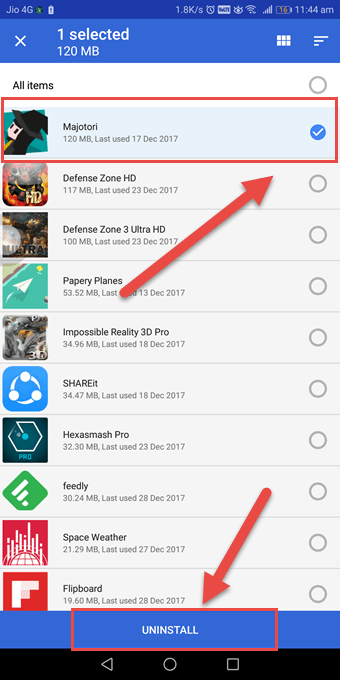
Keep It Zen
El acceso a las aplicaciones gratuitas no significa necesariamente que debas mantenerlas instaladas en tu teléfono. Si es necesario, estas aplicaciones pueden instalarse fácil y rápidamente desde la tienda de Google Play.
